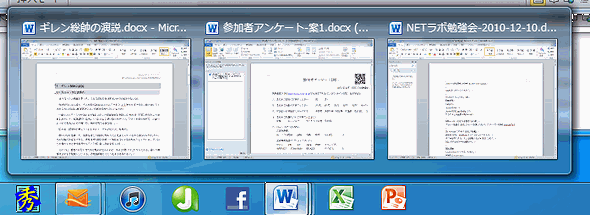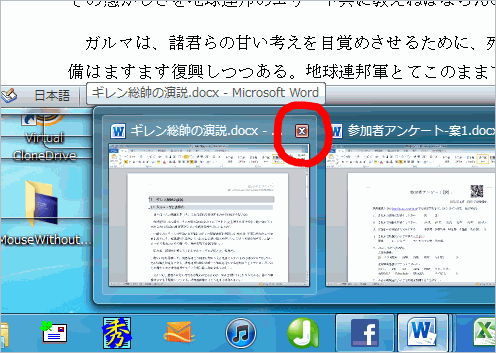ウィンドウのサムネイル表示:オルタナティブ・ブロガーの視点 これからWindows 7を使う方のために
画面を開かなくても、内容を確認できる。
» 2012年08月03日 15時00分 公開
[木沢朋和,ITmedia]
(このコンテンツはオルタナティブ・ブログ「IT Bootstrap」からの転載です。エントリーはこちら。)
Windows 7のタスクバーには、開いているウィンドウのサムネイル表示(縮小表示)機能があります。また各ウィンドウに切り替えなくても、ウィンドウの画面を確認できます。
ウィンドウのサムネイル表示
Wordで複数のドキュメントを開いているとします。
タクスバー上のWordのアイコン上にマウスカーソルを合わせると、このように縮小された画面が表示されます。これである程度、中身の確認ができますね。
ウィンドウの内容を素早く確認したいときは、サムネイル表示されたウィンドウの上にマウスカーソルを合わせます。
すると、このようにマウスカーソルを合わせたウィンドウのみが前面表示され、そのほかのウィンドウは枠のみの透明な表示となります。
こうすると、ウィンドウを選択するクリック動作無しで内容を確認できます。目的のウィンドウのサムネイル表示をクリックすれば、そのウィンドウが操作できるようになります。
ウィンドウを素早く閉じる
ウィンドウを閉じるときは、いちいち閉じたいウィンドウを選択する必要はありません。
サムネイル表示されたウィンドウに[X]ボタンが表示されますので、ボタンをクリックするだけです。該当ウィンドウに切り替えることなく、ウィンドウを閉じられます。ちょっとしたことですが、操作性の向上を実感して頂けると思います。
次回は、タスクバーとジャンプリストについてお話しします。
関連記事
 Windows 8はマルチモニタ機能も改善 タスクバーが全モニタに
Windows 8はマルチモニタ機能も改善 タスクバーが全モニタに
Windows 8ではモニタごとに壁紙を変えたり、全モニタにタスクバーを表示できるようになる。 taskmgr――タスクマネージャ
taskmgr――タスクマネージャ
GUI全盛の時代にあっても、コマンドラインが利用できれば便利な場面が多いのも事実だ。本連載では、スーパーユーザーを目指すあなたのためにWindowsのコマンドラインを1つずつ解説していく。今回はtaskmgrだ。 Windows 7デビュー、その新機能は
Windows 7デビュー、その新機能は
Windows 7では「Jumplist」「Device Stage」などの新機能を追加し、電卓などにもリボンインタフェースを取り入れる。
関連リンク
Copyright © ITmedia, Inc. All Rights Reserved.
SpecialPR
アイティメディアからのお知らせ
人気記事ランキング
- 10万超のWebサイトに影響 WordPress人気プラグインに深刻なRCE脆弱性
- 生成AIの次に来るのは「フィジカルAI」 NVIDIAが語る、普及に向けた「4つの壁」
- CVSSは「10.0」 ReactとNext.jsにリモートコード実行の脆弱性
- AWS、UIを操作するAIエージェントを提供開始 安定動作や統合性をどう実現した?
- 企業の半数以上がインシデントを経験 年末年始に潜むサプライチェーン攻撃の脅威
- ドローンいらず? 飛行動画作成できる「Google Earth Studio」登場
- Let's Encrypt、証明書有効期間を90日から45日へと短縮 2028年までに
- ランサム被害の8割超が復旧失敗 浮き彫りになったバックアップ運用の欠陥
- 汎用LLMはもう終わり? Gartnerが「次の5年」を決める技術を発表
- “AIエージェントの次”のトレンドは何か Gartnerが描く未来志向型インフラのハイプ・サイクル
あなたにおすすめの記事PR